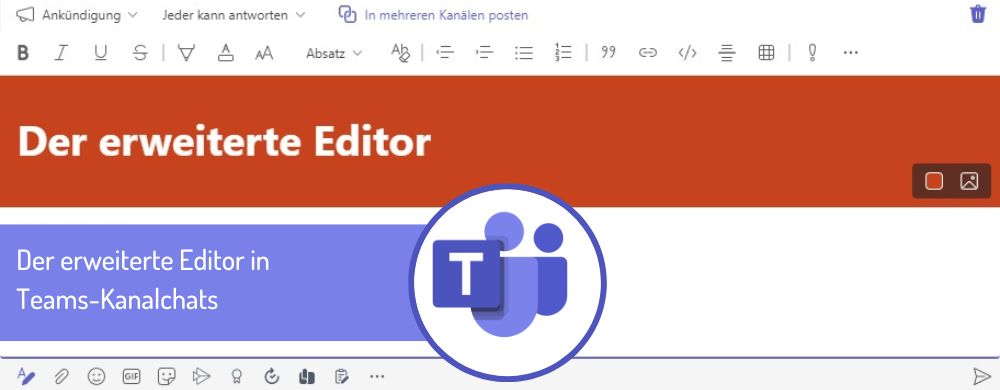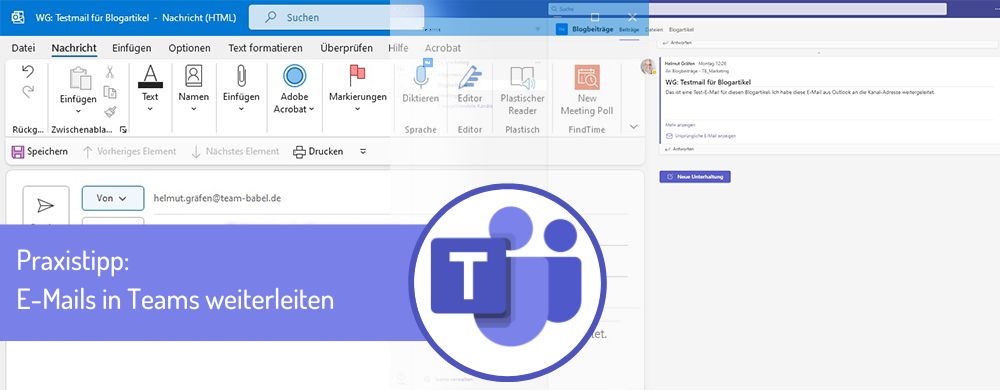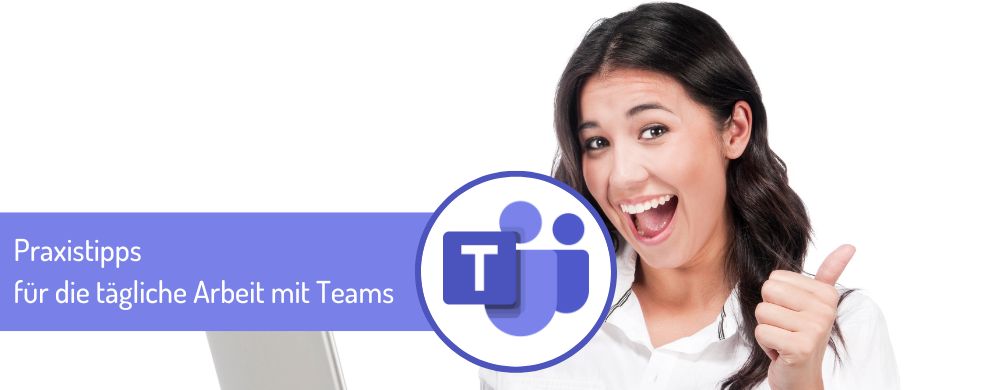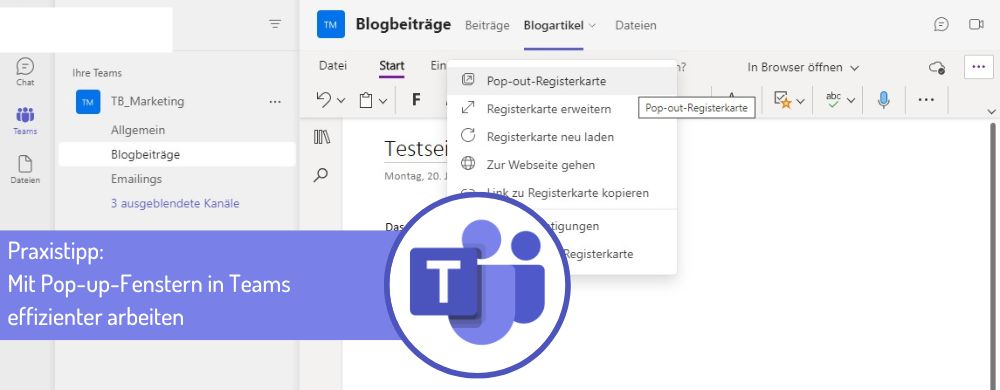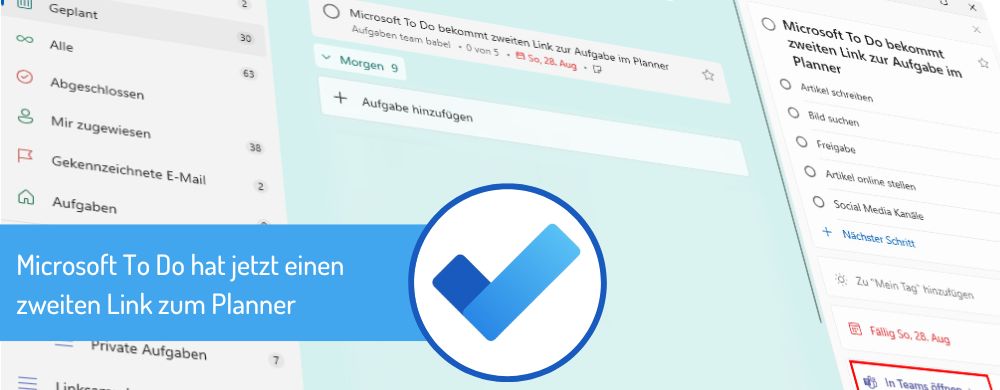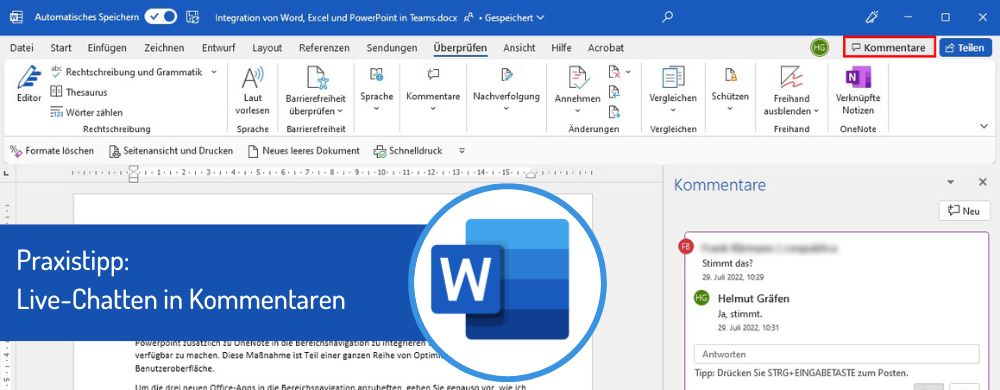Kennen Sie eigentlich den erweiterten Editor in Teams-Kanalchats? Das ist auch nicht verwunderlich, denn Microsoft hat den Editor gut versteckt.
Sicher wissen Sie, dass jeder Kanal in Teams eine eigene, spezifische E-Mail-Adresse hat, an die Sie E-Mail aus Outlook oder einem anderen Programm weiterleiten können. Nicht? Dann zeige ich es Ihnen gern.
Der heutige Praxistipp steht unter dem auf den ersten Blick sperrigen Titel „E-Mails in einen anderen Bearbeitungszustand überführen“. Gemeint ist damit, E-Mails in Outlook beispielsweise zu Terminen oder Aufgaben zu machen. Sie bekommen einen anderen Bearbeitungszustand.
Wussten Sie eigentlich, dass Sie die Kanalnamen in Teams und die dazugehörigen Ordnernamen in SharePoint Online/OneDrive und im Datei-Explorer mit einem kleinen Bildchen 😊 verzieren können. Was sich auf den ersten Blick wie eine Spielerei anhört, hat einen ernsten Hintergrund. Durch sogenannte Emojis – es gibt viel mehr davon als nur ein paar Smileys – können Sie das Thema eines Kanals durch ein Bild unterstützen. Ein Beispiel: Ein Kanal heißt IT-Administration. Dann könnten Sie hinter dem Namen das Emoji eines 💻 ergänzen. Ein Kanal zum Thema E-Commerce bekommt das Emoji 🛒. Ich denke, Sie wissen, was ich meine.
Wer jeden Tag mit Microsoft Teams arbeitet, weiß jeden Tipp zu schätzen, der die Arbeit einfacher und effizienter macht. Ich selbst nutze Microsoft Teams seit der Produkteinführung und habe in den letzten Jahren viele dieser Tipps selbst gesammelt. Drei davon möchte ich Ihnen heute vorstellen. Es sind oft Kleinigkeiten, die – wie bereits gesagt – die Arbeit einfacher und effizienter macht.
Kennen Sie das? Sie arbeiten in Teams beispielsweise mit dem Planner und wollen schnell etwas im OneNote-Notizbuch des Kanals nachschauen. Dazu müssen Sie den Reiter in der oberen Navigation wechseln. Oder Sie wollen bei der Arbeit im Planner schnell einer Person im Team eine Nachricht senden. Auch hierfür müssen Sie in den Chat-Bereich in der Bereichsnavigation wechseln. Das geht auch anders. In unserem heutigen Praxistipp zeige ich Ihnen, wie Sie die Funktion der Pop-up-Fenster aktiv für mehr Effizienz bei der Arbeit mit Teams nutzen können.
Apple hat am Mittwochabend den offiziellen Erscheinungstermin für die brandneuen Betriebssysteme iOS 16 und watchOS 9 verkündet. Beide sind ab Montag, 12. September verfügbar.
Für Nutzer von Outlook für iOS, die noch iOS 14 und älter auf ihre iPhone installiert haben, ist dieser Stichtag sehr wichtig. Am Montag, 12. September, wird Microsoft nämlich zeitgleich mit dem Erscheinen von iOS 16 den Support von Outlook für iOS für die älteren Betriebssysteme einstellen und die Mindest-Systemanforderungen auf iOS 15 setzen. Zugleich wird der Support für Outlook auf der Apple Watch mit watchOS 7 und älter eingestellt.
Was bedeutet dies für Nutzer?
Zunächst einmal werden die Geräte mit den älteren Betriebssystemen keine Updates der App mehr erhalten. Zu diesem Zeitpunkt kann sie aber noch auf den Geräten genutzt werden.
Mit der Zeit wird es bei der Nutzung von Outlook auf den älteren Betriebssystemen aber zu Problemen kommen. Laut Microsoft soll die App dann die Synchronisation von E-Mails und Kalendern einstellen.
Nutzer von Outlook auf dem iPad haben übrigens noch etwas Zeit. iPadOS 16 ist nicht fertig geworden und erscheint später.
Microsoft To Do ist das zentrale Werkzeug für das Aufgabenmanagement im Microsoft-Universum. Dort laufen alle Aufgaben ein, die ein Nutzer über Outlook, Teams oder den Microsoft Planner zugewiesen bekommt oder selbst anlegt. Neben der To Do Desktop-App und der App für Mobilgeräte gibt es eine weitere App innerhalb von Teams. Alle Apps synchronisieren sich in Echtzeit automatisch.
Kennen Sie die Situation? Sie sind unterwegs und müssen schnell einen Gedanken, eine Idee irgendwo festhalten, sodass Sie sie später schnell wiederfinden und weiter bearbeiten können. Ideal hierfür ist OneNote, welches Sie auch auf Ihrem Smartphone nutzen können. Nun kommt es vor, dass Sie keine Zeit oder Lust haben, Ihre Gedanken oder Ideen über die Smartphone-Tastatur einzutippen. Dafür bieten Ihr Smartphone und OneNote zwei pfiffige Alternativen.
Die Kommentarfunktion in Microsoft Word gibt es schon sehr lange. Ein Nutzer konnte in einem Dokument an einer bestimmten Textstelle einen Kommentar hinterlassen, der später von einer anderen Person, z. B. dem Autor, gelesen, bearbeitet oder gelöscht werden konnte. Mit der Einführung der Online-Zusammenarbeit in der Cloud über Microsoft365 / Office365 wurde diese Kommentarfunktion noch einmal deutlich verbessert. Jetzt konnten mehrere Nutzer zugleich in einem Dokument arbeiten und Kommentare schreiben und darauf antworten. Was viele aber nicht wissen: Man kann sogar innerhalb der Kommentare in einem Dokument live chatten.